
Met draagbare applicaties kunt u tussen computers schakelen en uw applicaties en hun instellingen meenemen op een USB-stick. Met Portable VirtualBox kunt u draagbare besturingssystemen maken en deze op elke pc uitvoeren.
Met deze tool kunt u virtuele machines meenemen en ze op elke pc uitvoeren zonder dat u zich zorgen hoeft te maken over het installeren en configureren van virtuele machinesoftware.
Hoe het werkt
VERWANT: De beste gratis draagbare apps voor uw Flash Drive Toolkit
VirtualBox moet normaal zijn geïnstalleerd om te kunnen worden uitgevoerd. Als een virtueel machineprogramma moet het Windows-kerneldrivers en systeemservices installeren. Zoals de meeste programma's slaat het ook zijn instellingen op in systeemgebieden. Het kan niet zomaar op een USB-station worden geïnstalleerd en op elke computer worden uitgevoerd die u tegenkomt.
Portable VirtualBox is een wrapper voor VirtualBox die er een draagbare applicatie u kunt installeren op een USB-stick of externe harde schijf. Wanneer u Portable VirtualBox op een computer start, worden automatisch de juiste stuurprogramma's en systeemservices geïnstalleerd - hiervoor is beheerderstoegang vereist - en worden ze automatisch van de computer verwijderd als u klaar bent. Het biedt ook een grafische interface voor het downloaden van VirtualBox, het opzetten in een draagbare omgeving en het wijzigen van de opties.
Portable VirtualBox is ontworpen om op Windows-host-pc's te worden uitgevoerd, dus verwacht niet dat het op Linux- of Mac-hostsystemen zal draaien.
Installeer Portable VirtualBox op een externe schijf
Begin eerst met het downloaden van het Portable VirtualBox-installatieprogramma van vbox.me . Voer het gedownloade bestand uit en pak het uit naar een externe schijf of waar u uw draagbare VirtualBox-systeem ook wilt opslaan. U kunt het later altijd verplaatsen als u dat wilt.

Start het Portable-VirtualBox.exe-programma vanaf hier en u wordt gevraagd om de programmabestanden van VirtualBox te downloaden en op uw externe schijf te installeren. De tool kan automatisch de bestanden van VirtualBox voor u downloaden. Klik daarna op de knop OK om ze uit te pakken.
Als de volledige versie van VirtualBox al op uw computer is geïnstalleerd, ziet u dit scherm niet en wordt VirtualBox gewoon geopend. U moet VirtualBox eerst verwijderen of dit instellen op een computer waarop VirtualBox niet is geïnstalleerd.
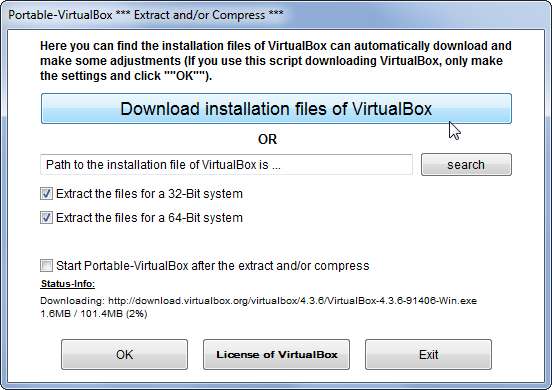
Start het programma opnieuw nadat het klaar is met het uitpakken van bestanden. Nadat u akkoord bent gegaan met een UAC-prompt , je ziet het standaard VirtualBox-venster.
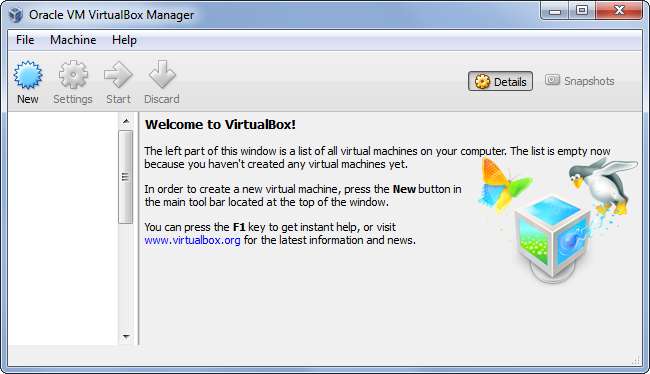
Een VirtualBox-pictogram in het systeemvak verschijnt terwijl Portable VirtualBox actief is. Als u het niet ziet, klikt u op de pijl-omhoog in uw systeemvak om de rest van de pictogrammen te openen.
Klik met de rechtermuisknop op dit pictogram en selecteer Instellingen of druk op Ctrl + 5 om de instellingen van Portable VirtualBox te wijzigen.
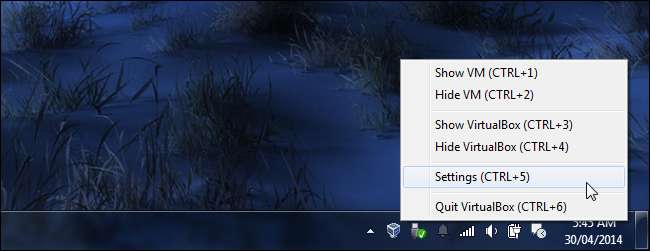
Houd er rekening mee dat USB- en netwerkondersteuning standaard zijn uitgeschakeld. Om deze functies te gebruiken, selecteert u het juiste tabblad in het configuratievenster en schakelt u een van beide opties in. Elke keer dat u Portable VirtualBox opent, wordt u gevraagd om de juiste stuurprogramma's op het huidige systeem te installeren.
Instellingen die u hier wijzigt, worden opgeslagen in de directory van Portable VirtualBox, zodat ze u tussen computers volgen.
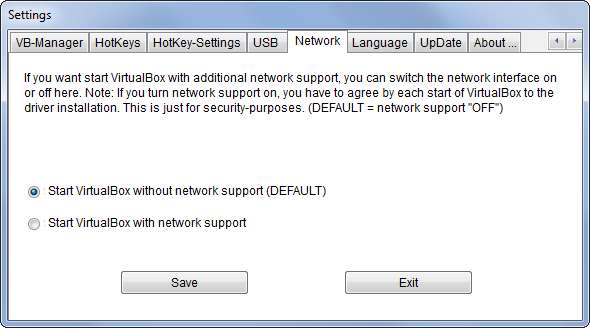
Creëer en draai virtuele machines
Het maken van een virtuele machine is eenvoudig. Klik gewoon op de knop Nieuw in Portable VirtualBox en doorloop de wizard om een nieuwe virtuele machine te maken en er een besturingssysteem in te installeren. Start Portable VirtualBox op een andere pc en uw virtuele machines verschijnen in het venster, klaar voor gebruik.
Standaard slaat Portable VirtualBox uw virtuele machines op in de map Portable-VirtualBox \ data \ .VirtualBox \ Machines. U zou uw externe schijf moeten kunnen openen in Portable VirtualBox.
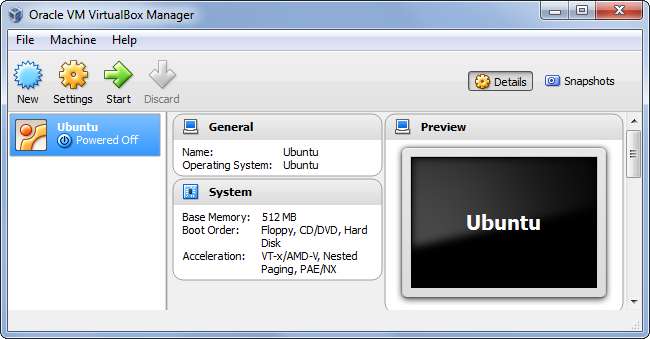
VERWANT: Moet u USB-sticks echt veilig verwijderen?
Zorg ervoor dat u VirtualBox afsluit en laat Portable VirtualBox opschonen voordat u uw USB-drive loskoppelt. Je moet ook veilig zijn verwijder uw USB-stick voordat u het loskoppelt van uw computer. Als u de USB-drive uit uw computer rukt terwijl een virtuele machine actief is, kunnen de bestanden van die virtuele machine beschadigd zijn.
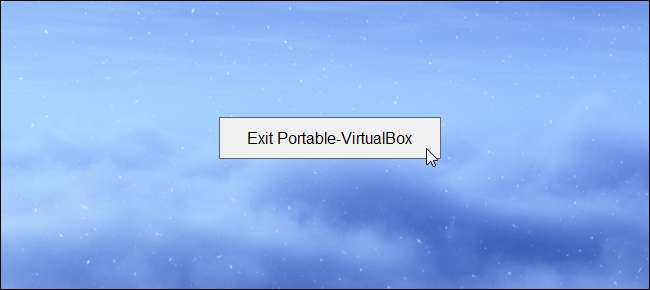
Portable VirtualBox kan ook geïnstalleerd op een live Linux USB-drive . U kunt het vervolgens gebruiken om het Linux-systeem op de USB-drive vanuit Windows uit te voeren zonder uw computer opnieuw op te starten.







